182,900,000,000 ईमेल।
182.9 अरब.
यह ग्रह पर हर इंसान के दिमाग में 25 से अधिक ईमेल है।
और बस यही हम एक दिन में भेजते हैं (पीडीएफ)।
हर दिन भेजे और प्राप्त किए जाने वाले ईमेल की पागल मात्रा को देखते हुए, इसमें कोई आश्चर्य की बात नहीं है कि हम में से कई लोगों के लिए यह इलेक्ट्रॉनिक संचार संभालना बहुत कठिन हो गया है। लेकिन चिंता न करें, यहां कुछ उत्पादकता रहस्य दिए गए हैं जो आपको जानवर को वश में करने में मदद कर सकते हैं।
डिब्बाबंद प्रतिक्रियाओं का उपयोग करें
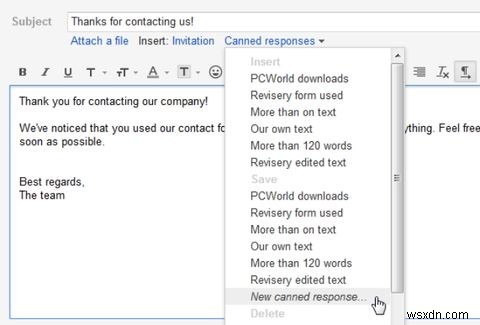
मैं इसके महत्व पर जोर नहीं दे सकता। संभावना है, आप एक ही तरह से कई ईमेल का जवाब देते हैं, चाहे वह सबमिशन से इनकार करना हो, किसी सहकर्मी के प्रयासों को स्वीकार करना हो या एक साधारण अभिवादन। एक चीज जो आपको पूरी तरह से करने की ज़रूरत है वह है अपने सबसे अधिक उपयोग किए जाने वाले ईमेल के लिए डिब्बाबंद प्रतिक्रियाएं बनाना।
जीमेल या किसी अन्य ईमेल क्लाइंट में डिब्बाबंद प्रतिक्रियाओं को सेट करना वास्तव में आसान है। कोई फर्क नहीं पड़ता कि आप कितने तेज टाइपिस्ट हैं, आप अपने माउस के दो क्लिक से ज्यादा तेज नहीं हैं, है ना? अपने आप को कुछ समय बचाएं और इसे अभी करें।
फ़िल्टर और लेबल/फ़ोल्डर सेट करें

एक अधिभार से निपटने का सबसे अच्छा तरीका यह है कि पहले इसे सुलझा लिया जाए। इसका मतलब है कि अपने इनबॉक्स में फ़िल्टर और लेबल/फ़ोल्डर का उपयोग करना। आउटलुक में फोल्डर होते हैं, जीमेल में लेबल होते हैं, और दोनों में फिल्टर होते हैं जिन्हें आप इन फोल्डर और लेबल पर अपने ईमेल को ऑटो-रूट करने के लिए सेट कर सकते हैं। आप अपनी कस्टम आवश्यकताओं के अनुसार Gmail में उन्नत फ़िल्टर सेट कर सकते हैं। वास्तव में, जीमेल अपने नए प्रायोरिटी इनबॉक्स के साथ स्वचालित रूप से आपके ईमेल पर कुछ ऑर्डर लाने की पेशकश करता है।
उन्हें अच्छी तरह से स्थापित और वर्गीकृत करने में कुछ समय लगता है, और पहले महीने में आपसे निरंतर इनपुट की आवश्यकता होती है। लेकिन यह लंबे समय में आपके समय के लायक है। चीजों को लेबल और फिल्टर के तहत जल्दबाजी में न डालें, इसके बारे में सोचें और अच्छी तरह से वर्गीकृत करें क्योंकि यह वह स्वचालन है जिसका उपयोग आपका इनबॉक्स आपके शेष जीवन के लिए करेगा।
किसी ईमेल को फ़िल्टर करने से पहले मुझे 3-चरणीय जांच करना सबसे अच्छा लगता है:
- अपने आप से पूछें कि इस संदेश के लिए सबसे अच्छा लेबल/फ़ोल्डर नाम (मौजूदा है या नहीं) क्या होगा।
- जांचें कि क्या वह नाम पहले से मौजूद है, और यदि नहीं, तो इसे बनाएं।
- अपने आप से पूछें कि क्या वह नाम एक अलग इकाई होना चाहिए या मौजूदा फ़ोल्डरों में से किसी एक के तहत उप-वर्गीकृत होना चाहिए।
इसे नियमित रूप से करें और आपका इनबॉक्स जादुई रूप से साफ हो जाएगा।
अपनी टू-डू सूची कहीं और ले जाएं

इसे मेरे साथ कहें दोस्तों:"आपका इनबॉक्स आपकी टू-डू सूची नहीं है।" Google के विवेक हलदर ने कुछ समय पहले इस बारे में लिखा था और मैं इससे अधिक सहमत नहीं हो सका। पेश है हलदर की राय:
<ब्लॉकक्वॉट>एक टूडू सूची के लिए ईमेल एक भयानक जगह है। मुझे वास्तव में समझ में नहीं आता कि कोई ईमेल पर जीटीडी से कैसे निपट सकता है। एक ईमेल कार्रवाई योग्य नहीं है। एक बार जब आप इसे पढ़ और समझ लेते हैं, तो हो सकता है कि आप एक स्पष्ट कार्रवाई के साथ समाप्त हो जाएं, लेकिन आपका इनबॉक्स इसे धक्का देने का स्थान नहीं है।
आपका ईमेल संचार के बारे में है, तो इसे उसी के बारे में रहने दें। टू-डू सूचियों के लिए बहुत सारे शानदार ऐप्स हैं, और मैं Any.do या Wunderlist की अत्यधिक अनुशंसा करता हूं।
जंक से अनसब्सक्राइब करें

स्पैम फ़िल्टर के बावजूद, आपको विश्वास नहीं होगा कि कितने न्यूज़लेटर और अन्य जंक ईमेल आपके इनबॉक्स को बंद कर रहे हैं। और एक बार जब अव्यवस्था शुरू हो जाती है, तो यह जल्दी से नियंत्रण से बाहर हो सकता है। इसे इसके ट्रैक में रोकने के लिए, आपको सदस्यता समाप्त करना शुरू करना होगा और ऐसा करने के लिए एक बहुत ही आसान तरकीब है।
अपने ईमेल क्लाइंट में, बस "अनसब्सक्राइब" शब्द खोजें। यह प्रत्येक न्यूज़लेटर के अंत में संलग्न होता है, इसलिए आपको अचानक अपने इनबॉक्स में सभी सामूहिक मेलों की एक सूची दिखाई देगी। अब बस उन्हें एक-एक करके खोलें और अनसब्सक्राइब करें। जब आप चीजों को गति देने के लिए ऐसा करते हैं तो मैं जीमेल के पूर्वावलोकन फलक का उपयोग करने की सलाह देता हूं।
मेलिंग सूचियों से त्वरित रूप से सदस्यता समाप्त करने या उन्हें ईमेल डाइजेस्ट में समूहित करने के लिए ऐड-ऑन और सेवाएं भी हैं।
हर ईमेल से पूछने का सुनहरा सवाल
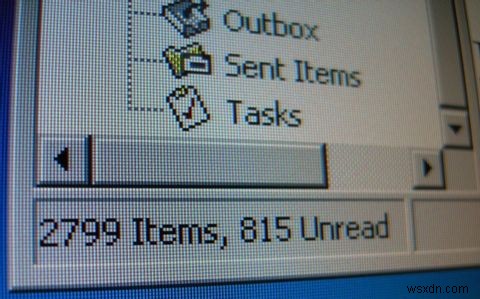
यह बड़ी बात है और इसने मुझे पिछले एक साल में अपने इनबॉक्स ओवरलोड से ऊपर रखने में मदद की है। बीबीसी फ्यूचर के टॉम स्टैफ़ोर्ड ने कोई भी संदेश खोलते समय खुद से पूछने के लिए एक सुनहरा सवाल पेश किया:
<ब्लॉकक्वॉट>"अगर मेरे इनबॉक्स में यह जानकारी नहीं होती, तो क्या मैं इसकी तलाश में बाहर जाता?"
यदि उत्तर नहीं है, तो उत्तर को हिट न करें या इसे खोले बिना डिलीट को हिट न करें। यह इतना आसान है। नहीं, आप कुछ भी बड़ा नहीं छोड़ेंगे -- मैं इसे एक साल से कर रहा हूं और यह वास्तव में काम करता है। इसके लिए स्टैफोर्ड की व्याख्या यहां दी गई है:
<ब्लॉकक्वॉट>यह समूह ईमेल और हमेशा आने वाले उत्तरों के हिमस्खलन से अधिक स्पष्ट नहीं है। अपने आप को याद दिलाते हुए कि सभी ईमेल का जवाब नहीं देना है, कि बहुत सारे मुद्दे अन्य लोगों द्वारा निपटाए जाएंगे - और होने चाहिए। अपने आप से पूछें:"अगर मेरे पास यह जानकारी मेरे इनबॉक्स में नहीं होती, तो क्या मैं इसकी तलाश में बाहर जाता?" अधिकांश समय उत्तर शायद "नहीं" होता है, और यह इस बात का संकेत है कि कोई और आपका ध्यान नियंत्रित कर रहा है।
अपने ईमेल हैक्स साझा करें
अव्यवस्था को प्रबंधित करने के लिए हर किसी के पास अपने स्वयं के ईमेल हैक होते हैं और सीखने का सबसे अच्छा तरीका उन्हें साझा करना है। सबके लिए हमारी अपनी जीमेल गाइड भी है। यह मदद करता है, जैसा कि प्रो उपयोगकर्ताओं से सलाह करता है। अगर स्टैफोर्ड ने वह लेख नहीं लिखा होता, तो मैं अभी भी संदेशों में डूबा होता और इसके लिए मैं उनका हमेशा आभारी हूं।
तो मुझे बताओ, आप अपने ईमेल अधिभार को कैसे संभालते हैं? दोस्तों यहाँ कोई गलत जवाब नहीं है।
